

こんにちは、やまだみのるです。
![]()
![]() では、
mattermost(マターモースト)という外部ツールを使ってGH-Townという楽しく賑やかなコミュニティーを育んでいます。
メンバーであればどなたでも参加することができます。
では、
mattermost(マターモースト)という外部ツールを使ってGH-Townという楽しく賑やかなコミュニティーを育んでいます。
メンバーであればどなたでも参加することができます。
このページの導入ガイドを最後までお読みいただいた上で、下記のリンクから手続きをしてください。
Mattermostは、Slackクローンとして開発されたもので無料でもSlackのような制約なしに使えます。 Slackの代替コミュニティーツールとして十分使えますのでこちらに引越ししました。
企業や組織内の情報共有ツールとして開発されているのでセキュリティーには十分配慮が払われており安心して参加できます。
スマホでの登録方法を説明します。
参加リンクをクリックする前に必ず mattermostアプリをインストールしておいてください。 Android版のアプリは、Android v7以上であれば動きます。
英語表記なので躓かれる方が多いです。システムが何をしているのかを先に理解しておくとあ違いが少ないです。 また入力ミスを予防するために、必要項目を予めメモに書いて手元に置いてください。
つぎに、システムが処理する流れを説明します。
最も大事なのはタイムリーに 2.の Vrify Email を押すこと
一定時間経過するとVerify ボタンは無効になるようです。そのようになったら管理人に連絡してください。
![]()
登録手続きの仕組みが理解いただけたと思うので、登録作業の前にすぐにメール確認できるようにメールアプリを起動しておきましょう。 そして、下の画面が出たら即、メールを見て Verfy Email ボタンを押してください。それで完了なので5分もかかりません。
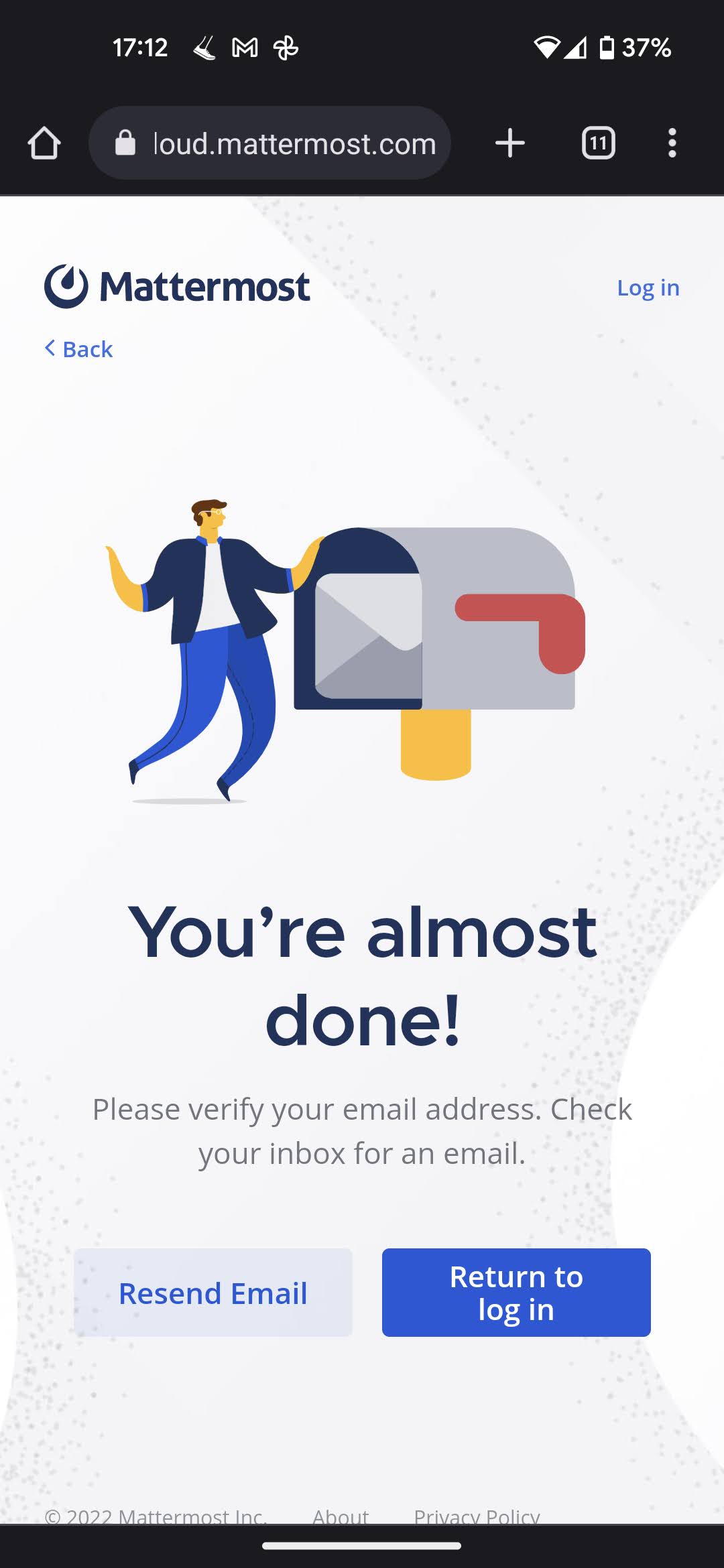
スマホの他にタブレットとかPCでもメール確認できるならそれを隣りに置いて受信ボックスを開いておき、メールが届いたらそくVerify すると3分で出来ます。
GH-Townに参加する をクリックすると、下記画面が表示されます。
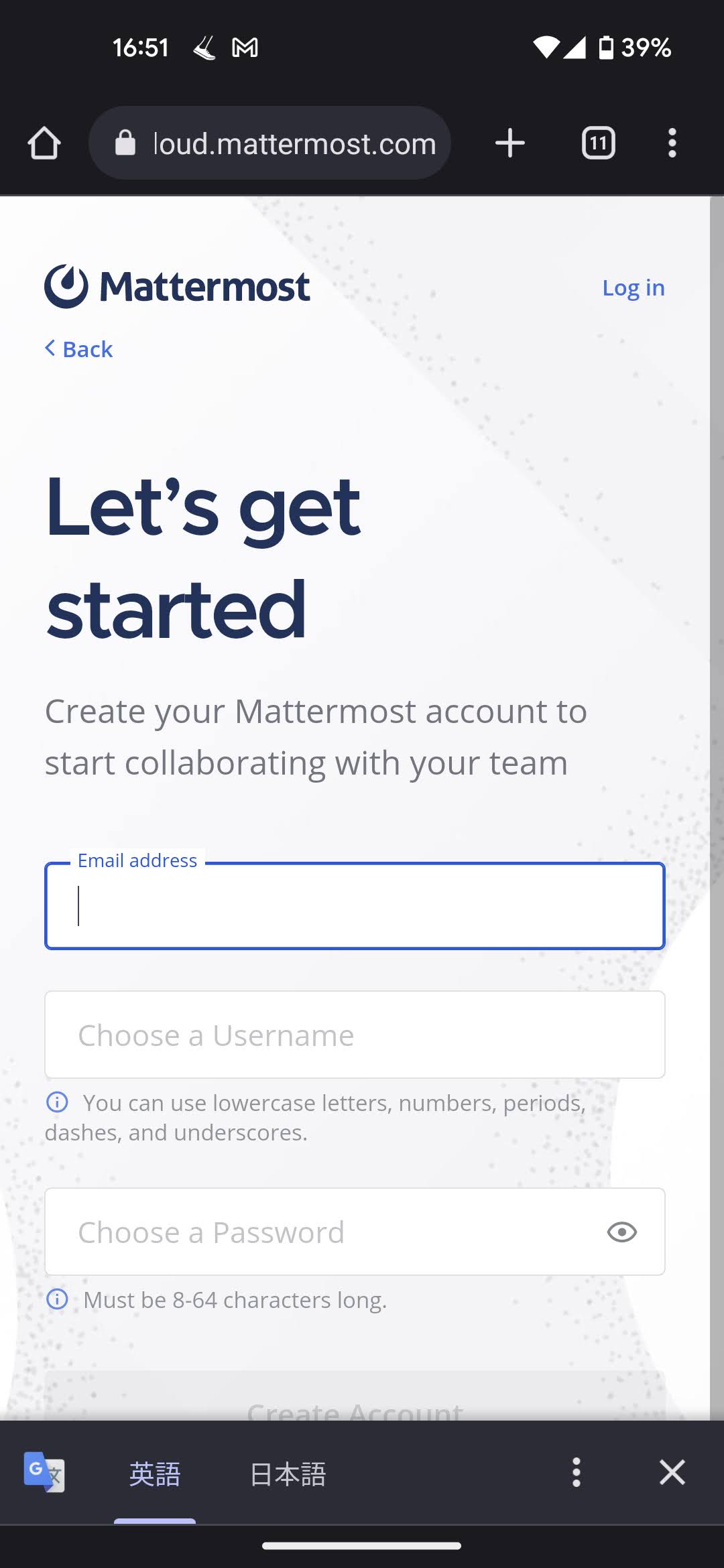
以下の手順で入力します。
全て埋まったら次の画面に変わると思います。
パスワードも入力済ですが隠してあります。全ての入力欄が埋まらないと画像のようにはなりません。

全て入力したら をタップしてください。
無事登録できたら下記の画面が表示されます。You're almost done! ほぼ終わりましたよ!という意味ですね。
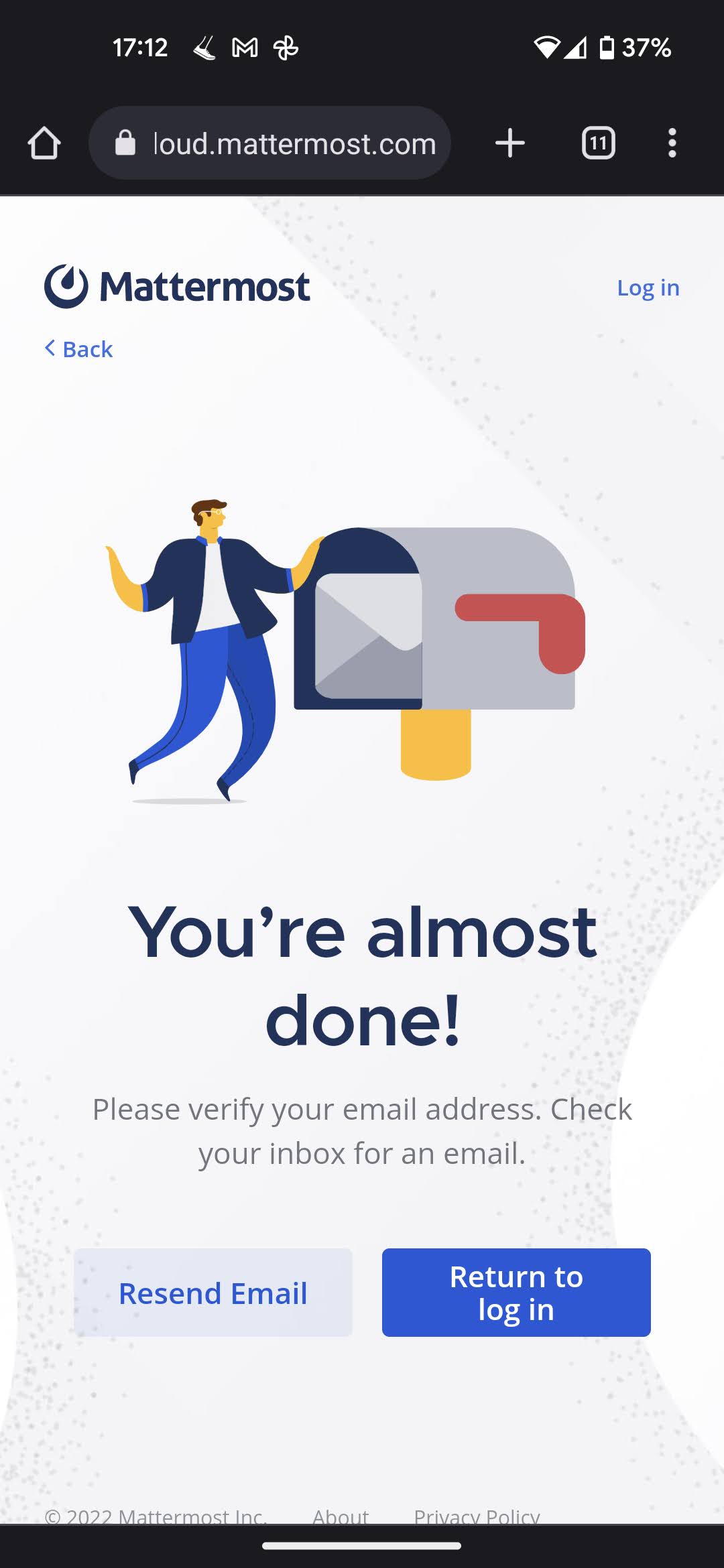
Return to login を押すと堂々巡りになるので注意してください!
念の為に上記画面は閉じないで次に進みます。
Please verify your email address. Check your inbox for an email.
メールアドレスが間違いないかを検証するのでメールの受信トレイを確認してください…ということですね。
mattermostからのメールを開くと下記のような案内が届いているので をタップします。
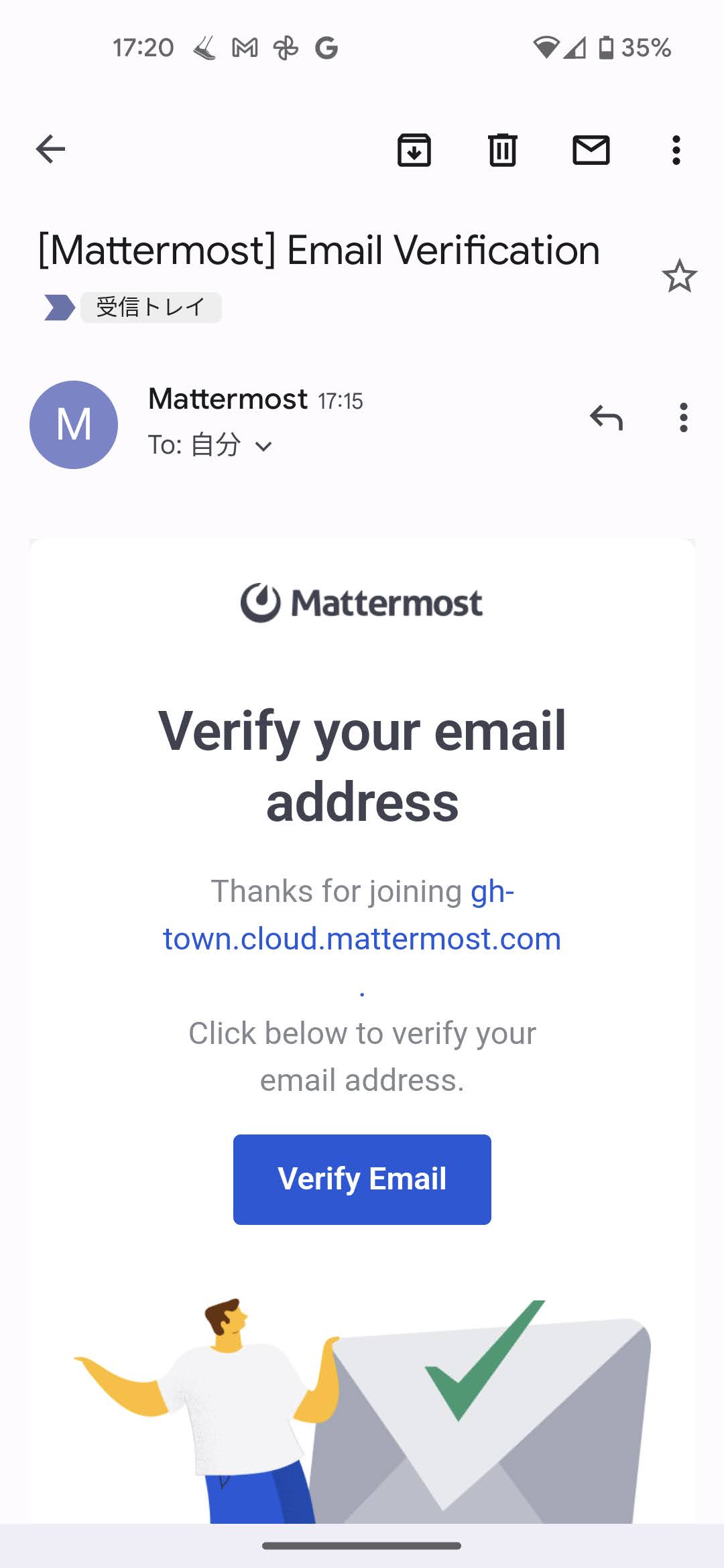
本人確認(Verifired)が成功すると下記のページが開くので正しくパスワードを入力して をタップします。
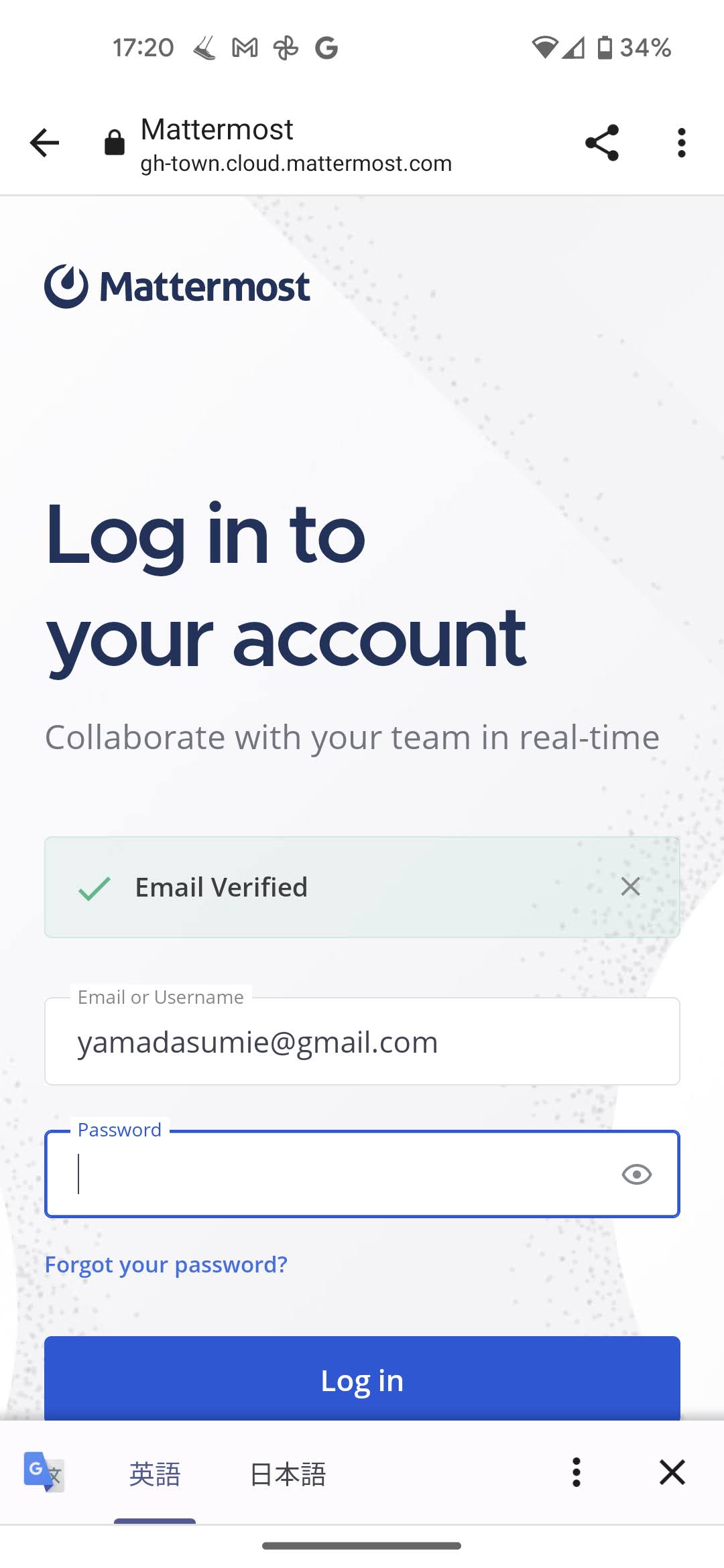
mattermostアプリが起動して GH-Townのページが開いたら無事登録完了です!
お疲れ様!!

![]()
一度登録が完了していたら、他の端末(PCやタブレット)で使うのに再登録は必要ありません。
にアクセスしてログインするだけですぐに使えます。
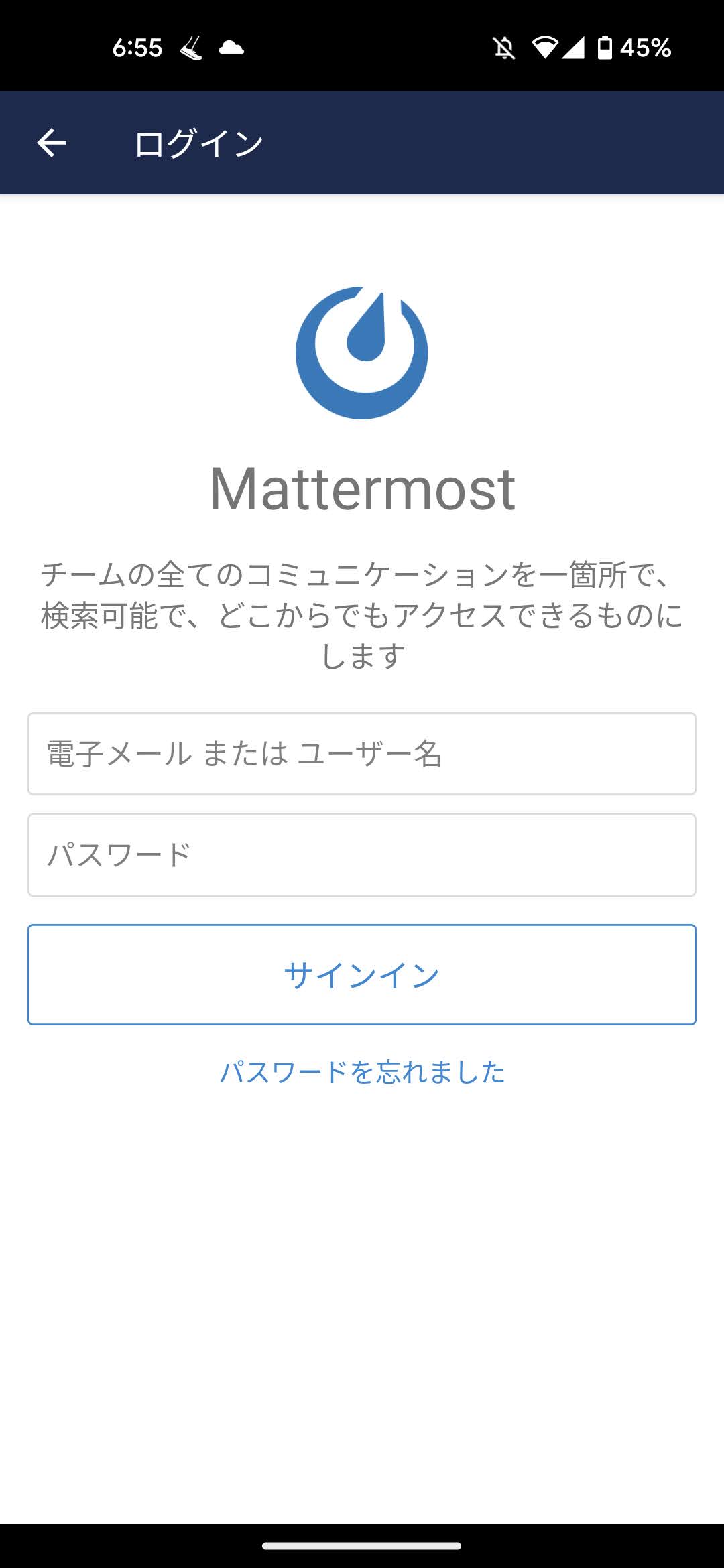
とあるので私はユーザー名(アルファベット)を入力しました。
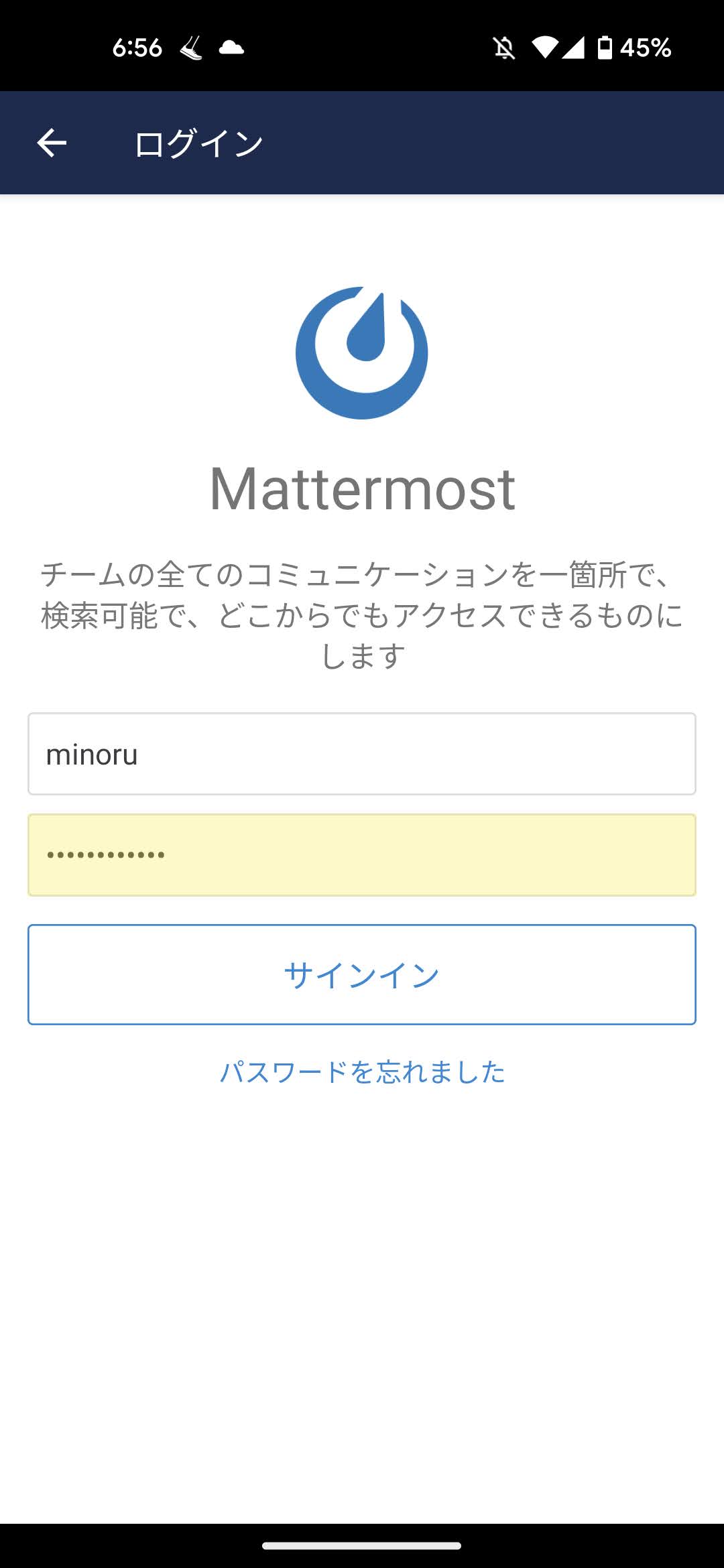
![]()
入力して「サインイン」をタップすると下記の確認が出るので「許可」をタップします。
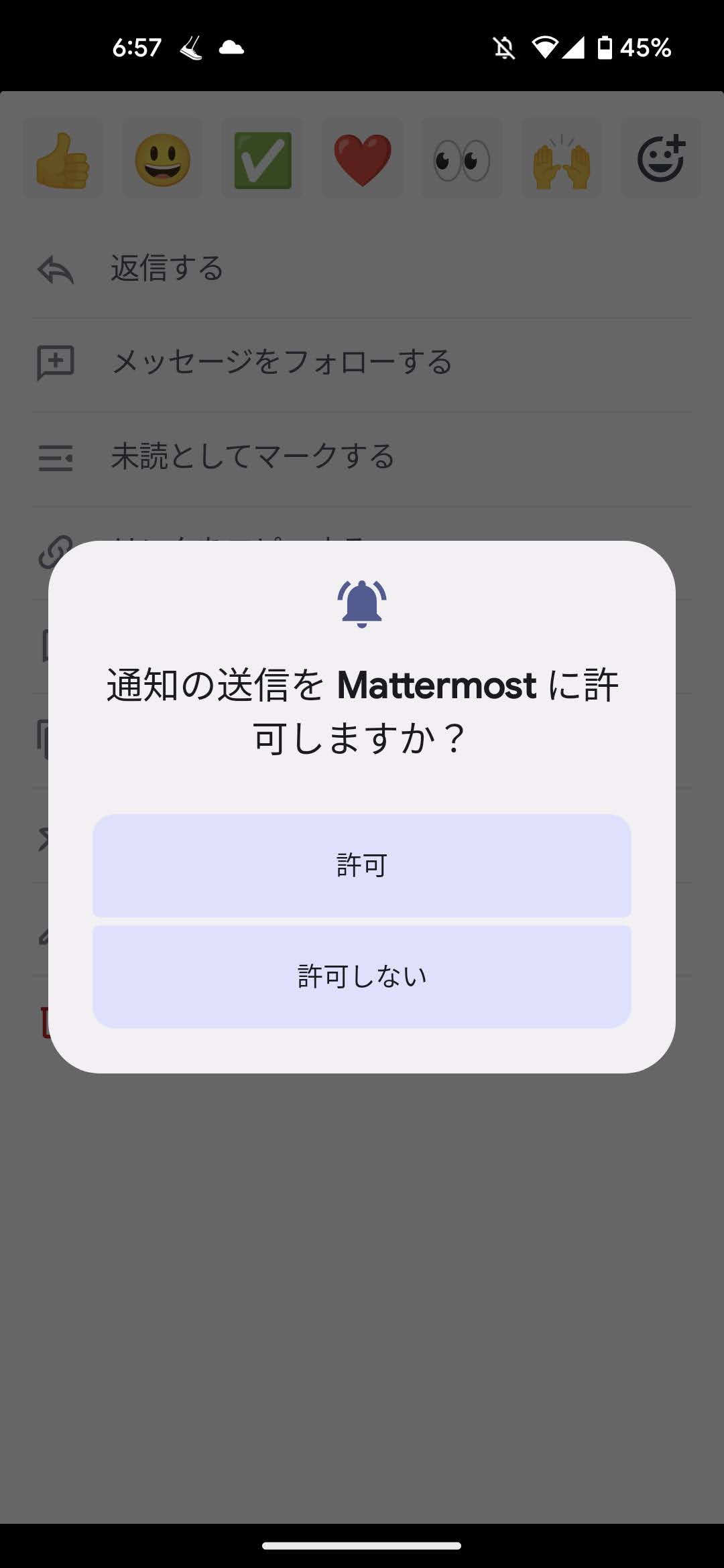
![]()
無事GH-Townのページが表示されたら成功です。
Slackとほぼ同じです。とにかく第一声を発信してください。
画面下の「GH-Townへ投稿する」のところに記事を書くと、紙飛行機のボタンが有効になるのでタップして送信です。
すると投稿した記事が表示されます。
名前がアルファベットのユーザー名になっているのでプロフィールを編集して修正します。 自分のアイコンをタップすると編集画面になりますので右上の「編集する(EDIT)」をタップして編集可能な状態にします。
全て編集したら、右上の保存する(SAVE)をタップして確定します。
←で戻らないで一度画面を閉じて再度アプリを起動して編集が反映されていることを確認してください。
![]()
チャンネルやDMリストは、自動的に反映されないので自分で選んで追加する必要があります。
チャンネルの+ボタンを押して下記を追加してください。
「タウン広場」と「つぶやき」は、自動反映です。
「自己紹介」チャンネルには簡単なプロフィールを書いてください。
また、「質問」チャンネルでは、俳句のことは勿論ですがパソコンやスマホ操作のことなども受け付けます。
スマホアプリは、英語仕様なのでちょっと使いにくいですが今のところ単体での日本語化はできません。
プラウザでmattermostを開いて、言語設定を日本語にすることでスマホアプリも自動的に同期されて日本化されるという仕組みのようです。 詳しい設定法は、GH-Town の「質問」チャンネルに書かれているのでお読みください。
感想やお問合せはお気軽にどうぞ。